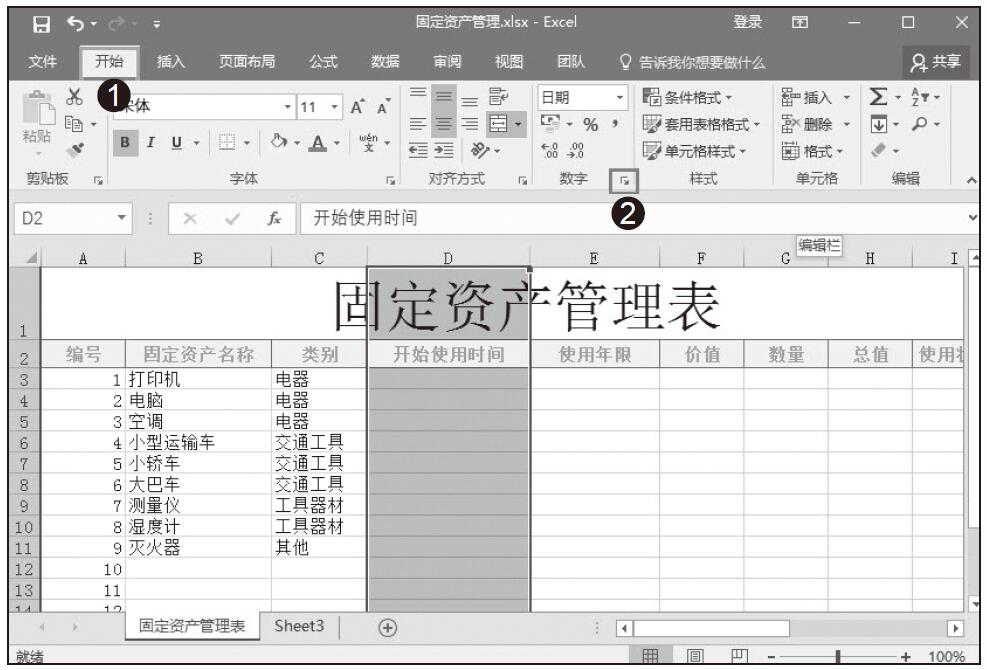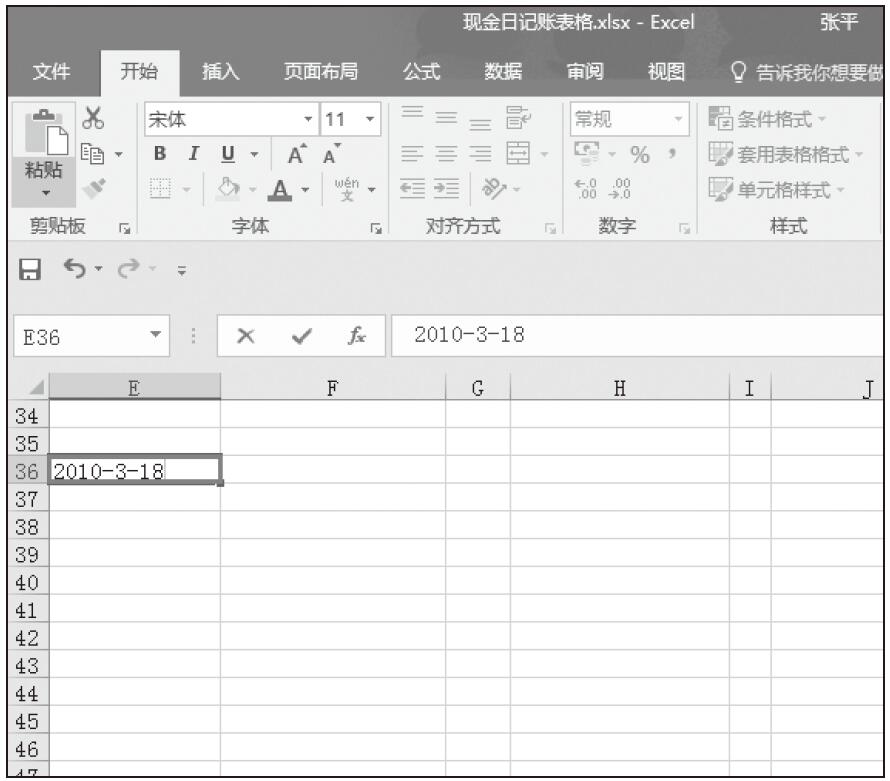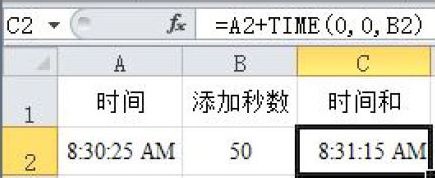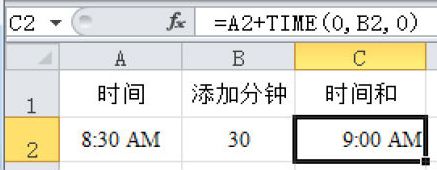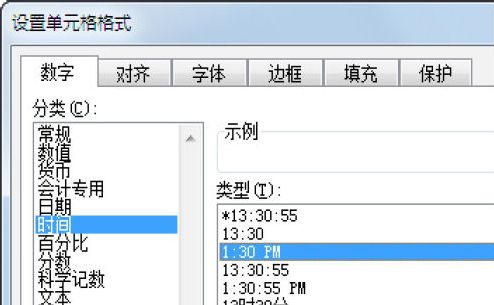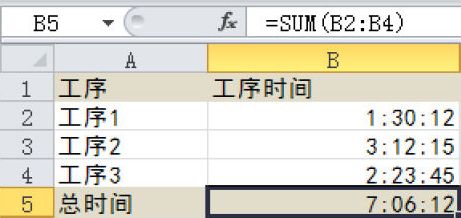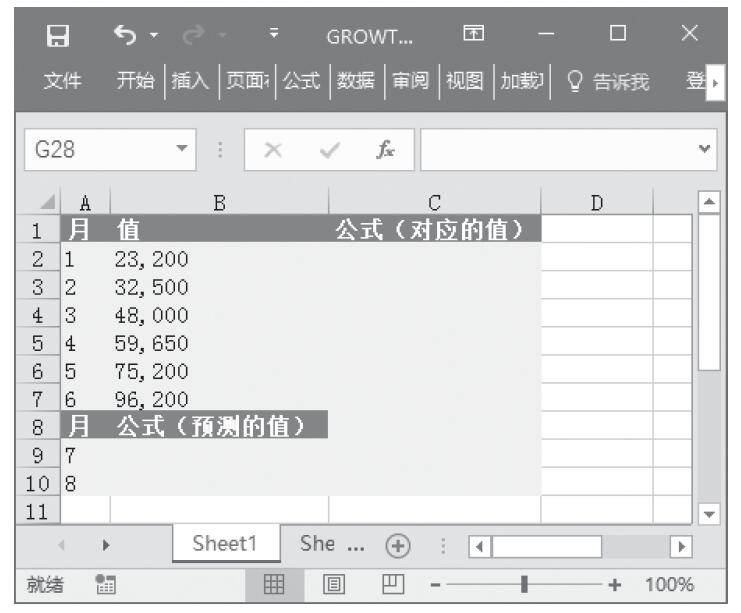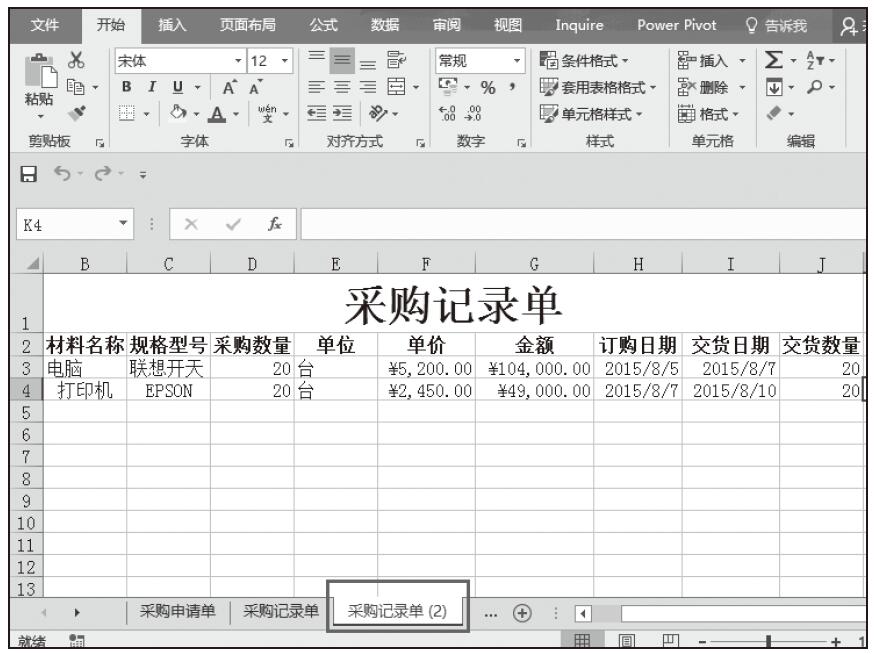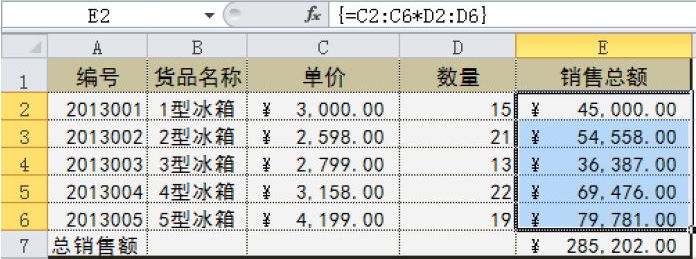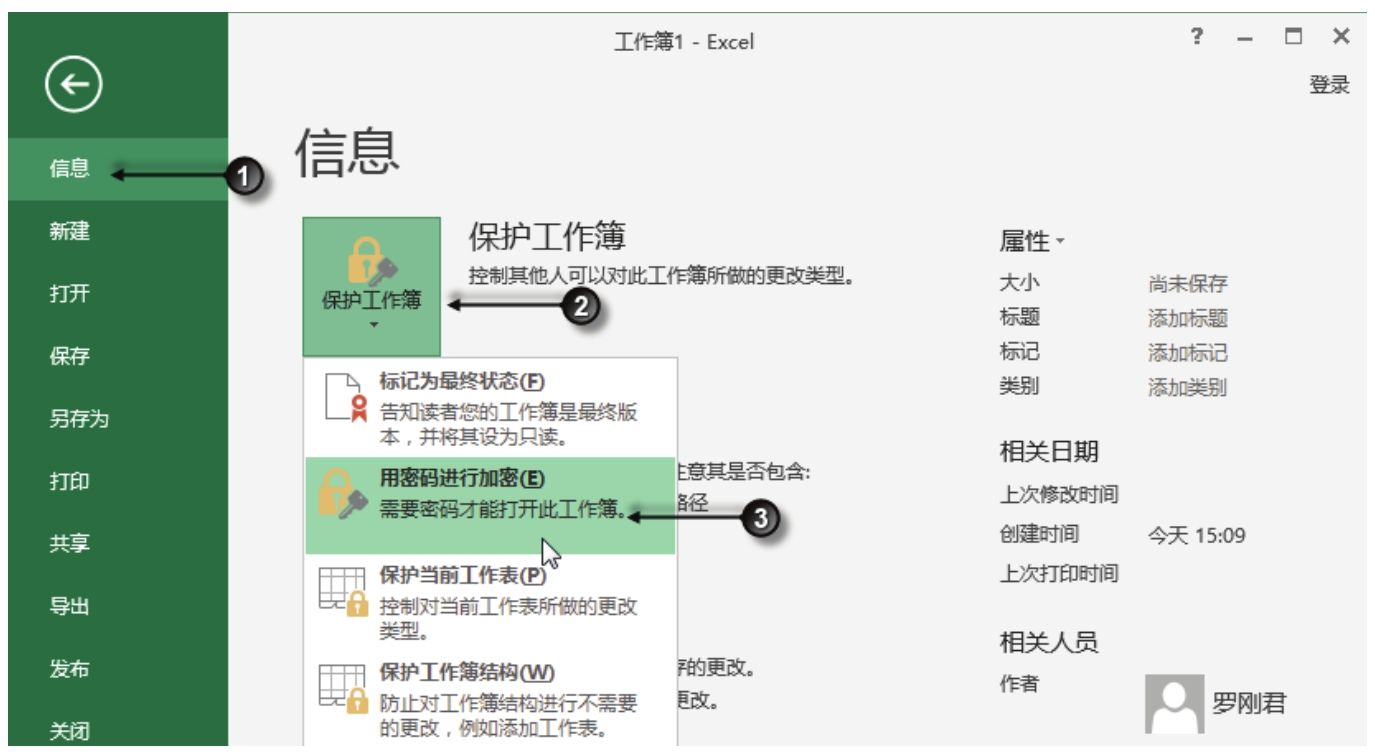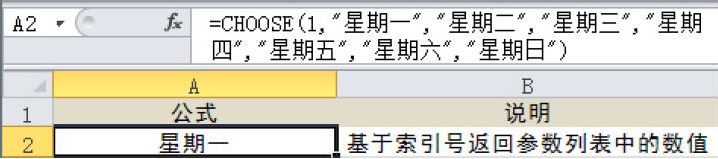用 Excel 计算时间的时候,有一些需要注意的内容。
首先最基本的一点就是以半角数字输入“9:00”后,Excel 中会自动认定该数据为时间数据。
比如要计算工作时间等时长,可以以终止时间减去开始时间来处理。
以终止时间减去开始时间,算出中间经过的时长
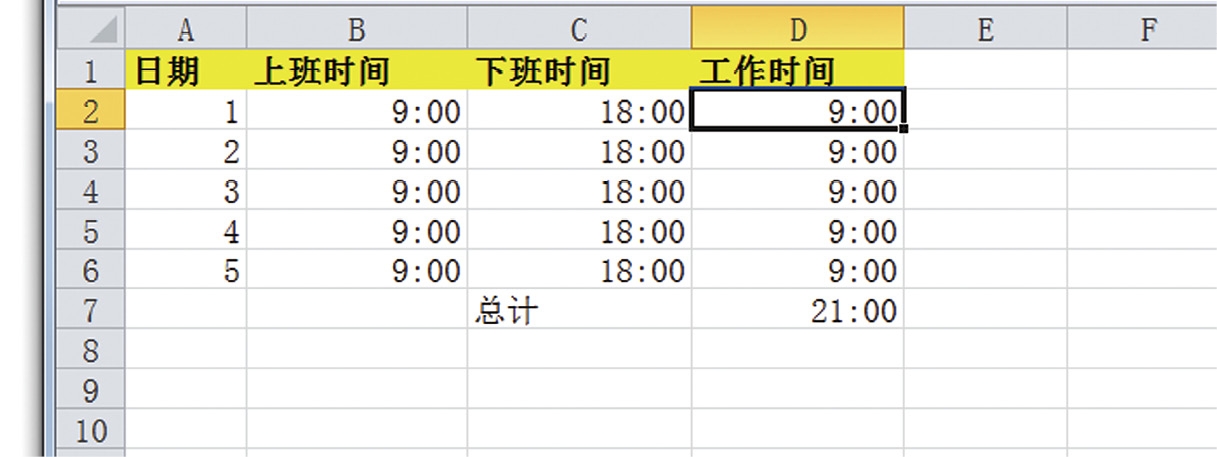
问题在于统计时长。
以下表中的单元格 D7的数据为计算单元格 D2~D6数据的 SUM 函数。合计数为9(小时)×5=45(小时)。但是,单元格 D7中却为“21:00”。
结果本应是45小时,表格中却显示21:00
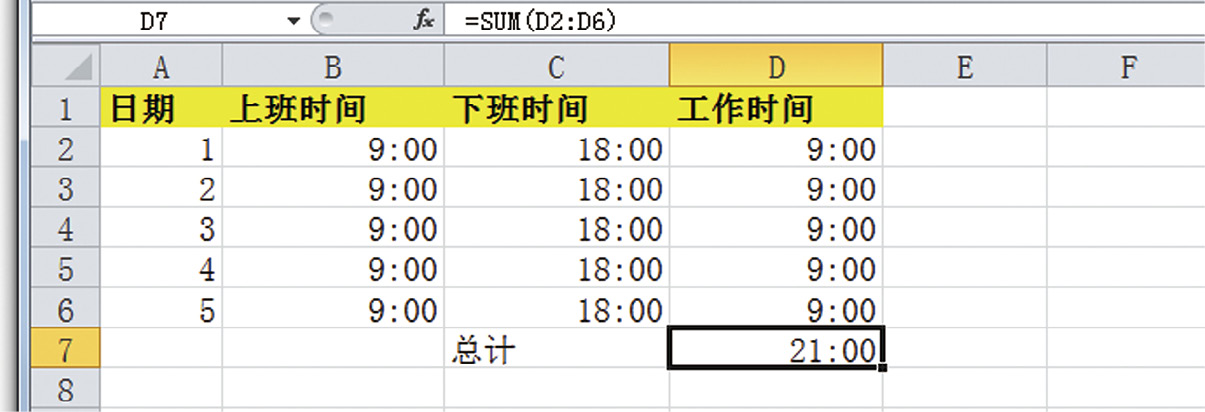
那么,为什么明明答案是45小时,表格中却显示为21小时呢?
这是因为在 Excel 中一般默认时间数据的范围为0:00~23:59,只要总计时间超过24个小时,在第24个小时会自动回到0:00。当然这只是显示问题,而实际计算结果还是45个小时。但是,表面上我们看到的仍然是计算错误的数值。
想要显示实际的时长,在【数字】➛【自定义】的【类型】栏中输入以下数值。
[h]:mm
这样一来,就能显示实际时长了。
显示实际时长

此外,还可以在【数字】➛【自定义】的【类型】栏中输入00,这样数字1就变为01;输入000,数字1则变为001。像这样,也可以更改显示格式。